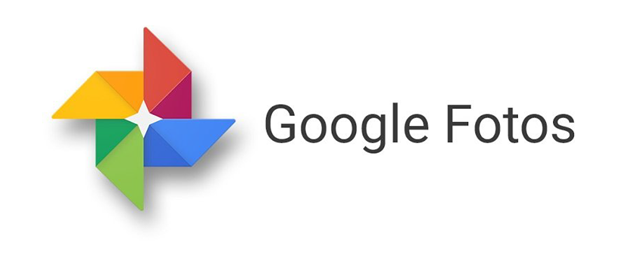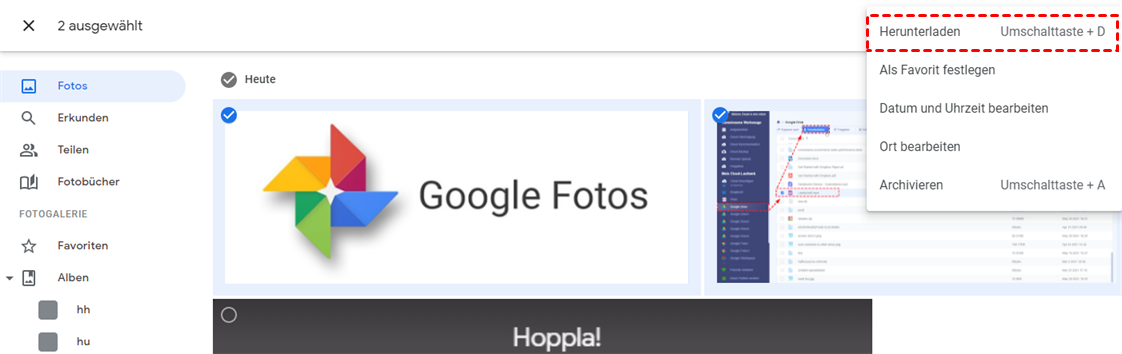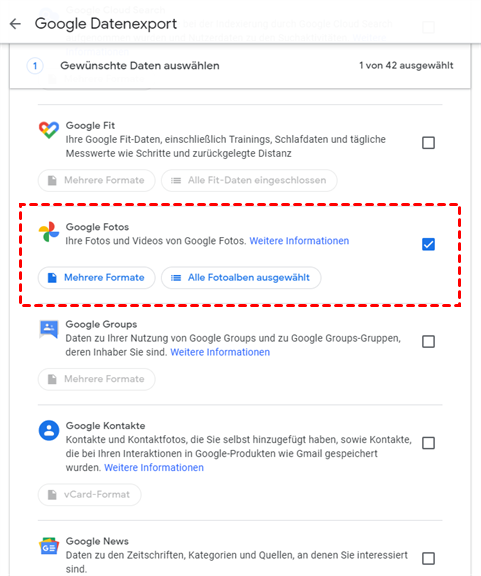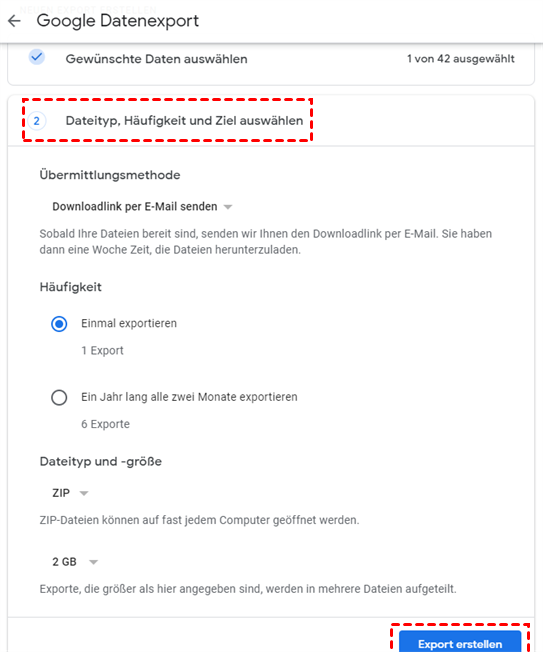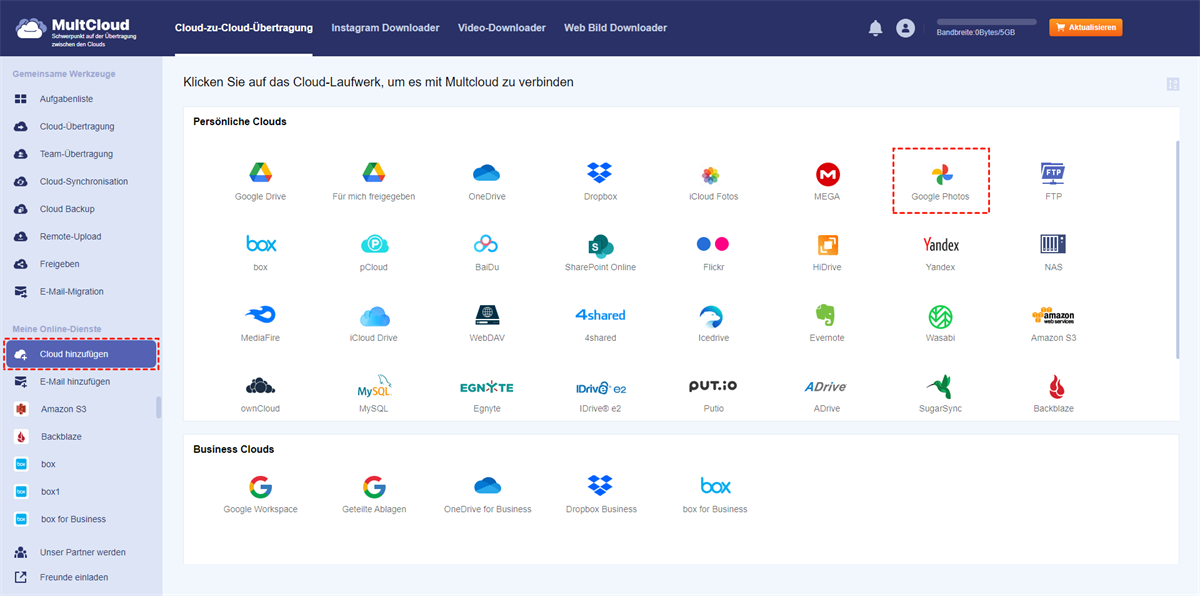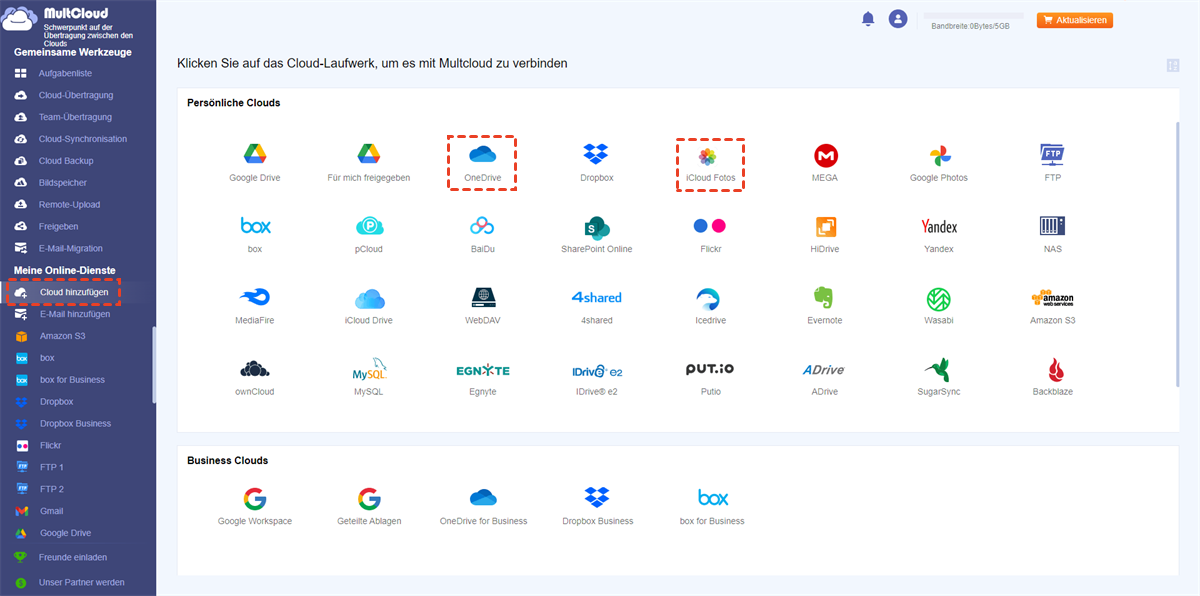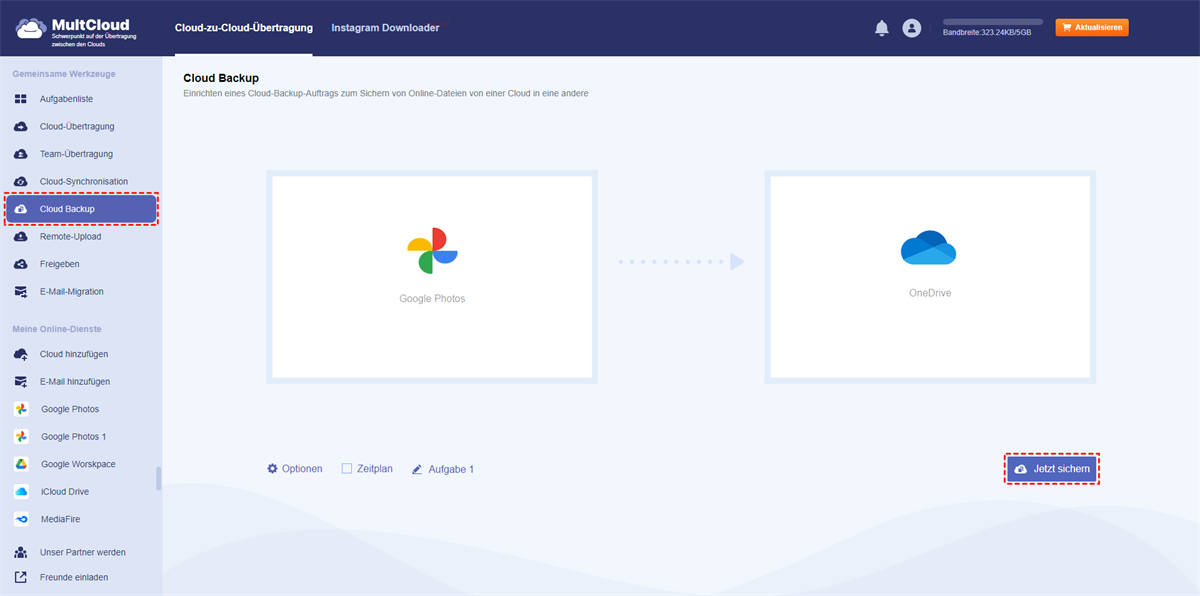Schnelle Suche:
Kann ich Google Fotos auf Festplatte sichern?
Als Marketingspezialist verwende ich Google Fotos seit mehreren Jahren, um persönliche und arbeitsbezogene Bilder zu speichern. Vor kurzem wollte ich eine lokale Sicherungskopie meiner Fotos auf der Festplatte meines Computers erstellen. Ich bin mir jedoch nicht sicher, wie ich alle meine Google Fotos herunterladen soll. Kann mir jemand helfen? Vielen Dank!
Warum Google Fotos auf Festplatte sichern?
Google Fotos wurde 2015 veröffentlicht und ist für die meisten Nutzer die erste Wahl, um wertvolle Bilder und Videos zu speichern, zu organisieren und zu teilen. Früher bot Google Fotos einen unbegrenzten Speicherplatz für komprimierte Fotos an, was Millionen von Nutzern weltweit angezogen hat. Obwohl diese Politik nun beendet ist, ist Google Fotos immer noch einer der beliebtesten und nützlichsten Fotospeicherdienste auf dem Markt.
Es ist jedoch nicht sicher genug, um Ihre wertvollen Bilder und Videos nur an einem Ort zu speichern. Und manchmal funktioniert Google Fotos nicht gut. Zum Beispiel sind viele Nutzer auf Probleme wie „Google Fotos wird nicht synchronisiert”, „Google Fotos hat Fotos verloren”, usw. gestoßen. Daher wird empfohlen, Ihre Google Fotos auf einer Festplatte zu sichern, z. B. auf einer externen Festplatte oder Ihrer lokalen Festplatte:
- Sichern und schutzen Sie Daten: Das Sichern Ihrer Google Fotos auf der Festplatte ist eine gute Möglichkeit, Ihre Daten zu schützen. Selbst wenn Ihre Quelldaten verloren gehen, können Sie Ihre Daten mit einer Sicherung einfach und problemlos wiederherstellen.
- Greifen Sie offline auf Ihre Fotos und Videos zu: Google Fotos bietet Benutzern eine bequeme Möglichkeit, auf Daten zuzugreifen, solange auf das Netzwerk zugegriffen werden kann. Wenn keine Internetverbindung besteht, ist es schwierig, auf Ihre Google Fotos zuzugreifen. Im Gegensatz dazu können Sie nach dem Sichern auf der Festplatte direkt offline auf Ihre Daten in Google Fotos zugreifen.
- Geben Sie mehr Speicherplatz in Google Fotos frei: Nachdem Sie Google Fotos heruntergeladen oder auf die Festplatte verschoben haben, können Sie Fotos in Google Fotos sicher löschen und so Speicherplatz freigeben. Dies ist insbesondere dann sehr hilfreich, wenn Sie das Limit des freien Speicherplatzes erreichen.
- Rufen Sie schneller ab: Wenn Sie beim Zugriff auf Fotos in der Cloud immer unter langsameren Internetverbindungen leiden, können Sie die Fotos möglicherweise schneller abrufen, wenn Sie sie auf einem lokalen Laufwerk speichern.
Wie kann man also Backup von Google Fotos auf Festplatte erstellen? Wenn Sie sich diese Frage stellen, können Sie weiter lesen, um 3 einfache und effektive Methoden zu lernen.
Wie kann man Google Fotos auf Festplatte sichern?
Unabhängig von der Art der Festplatte, auf der Sie ein Backup erstellen möchten, müssen Sie zunächst die Daten von Google Fotos herunterladen. Dann können Sie die Google Fotos auf Festplatte verschieben. Wie auch immer, es gibt 3 Lösungen, die Ihnen helfen, kann man Videos und Fotos von Google Fotos auf Festplatte speichern. Nach dem Lesen können Sie die Lösung wählen, die für Sie am besten geeignet ist.
1️⃣Lösung 1: Google Fotos auf Festplatte sichern mit Google Fotos Website
2️⃣Lösung 2: Google Fotos auf Festplatte sichern mit Google Datenexport
3️⃣Lösung 3: Google Fotos auf Festplatte sichern mit Multcloud
Lösung 1: Google Fotos auf Festplatte sichern mit Google Fotos Website
Wenn Sie nur einige wenige Fotos und Videos in Google Fotos zu sichern haben, können Sie direkt zu Ihren Google Fotos im Web gehen und die Bilder und/oder Videos auf Ihren lokalen Computer herunterladen. Anschließend können Sie die Daten per Ziehen & Ablegen auf einen beliebigen Festplattentyp verschieben. Nun können Sie die folgenden Schritte ausführen:
Schritt 1. Melden Sie sich bei Google Fotos an und wählen Sie die Fotos und/oder Videos aus, die Sie sichern möchten.
Schritt 2. Klicken Sie auf das 3-Punkte-Symbol, um die Schaltfläche „Herunterladen” auszuwählen. Dann werden diese Dateien auf Ihren lokalen Computer heruntergeladen.
Wenn Sie nur die Daten von Google Fotos auf Ihrer lokalen Festplatte sichern möchten, müssen Sie die 2 oben genannten Schritte ausführen. Aber wie kann man Google Fotos auf externe Festplatte speichern? Dann müssen Sie Ihre externe Festplatte an Ihren Computer anschließen. Ziehen Sie die heruntergeladenen Daten und legen Sie sie dann auf die externe Festplatte ab
Hinweis: Wenn Sie diese Methode verwenden, sollten Sie immer auf die Internetverbindung achten. Denn sobald die Verbindung unterbrochen wird, wird der Download-Prozess stark beeinträchtigt.
Lösung 2: Google Fotos auf Festplatte sichern mit Google Datenexport
Wenn Sie eine große Menge an Daten von Google Fotos zu sichern haben und es Ihnen lästig ist, die Fotos einzeln zum Herunterladen auszuwählen, können Sie die Vorteile von Google Datenexport nutzen. Dabei handelt es sich um eine Datenwiederherstellungsanwendung, die dabei helfen kann, Daten von Google-Geräten auf einmal zu exportieren. Hier ist, was Sie tun sollten:
Schritt 1. Rufen Sie Google Datenexport im Internet auf und wählen Sie dann mit dem Cursor nach unten nur Google Fotos aus. Gehen Sie dann zum Ende der Seite und klicken Sie auf „Nächster Schritt”.
Schritt 2. Wählen Sie nun den Dateityp aus, den Sie für die exportierten Daten verwenden möchten. Wählen Sie dann die Exporthäufigkeit und das Ziel. Klicken Sie anschließend auf die Registerkarte „Export erstellen” auf der rechten unteren Seite.
Schritt 3. Nach einer gewissen Zeit erhalten Sie eine E-Mail mit einem Hyperlink zum Herunterladen der Dateien. Die Wartezeit für die E-Mail hängt von der Dateigröße ab und kann von Sekunden bis zu Tagen reichen.
Schritt 4. Nachdem Sie die Daten von Google Fotos heruntergeladen haben, können Sie die Daten auf Ihr lokales Laufwerk ziehen und dort ablegen.
Hinweis: Google Datenexport ist relativ nützlich beim Exportieren Ihrer Daten aus Google Fotos. Allerdings schlägt der Export manchmal ohne Grund fehl. Außerdem kann man nur 2-3 Archive pro Tag exportieren.
Lösung 3: Google Fotos auf Festplatte sichern mit MultCloud
Wenn Sie feststellen, dass die beiden oben genannten Methoden Ihnen nicht helfen können, Google Fotos erfolgreich auf einer Festplatte zu sichern, dann können Sie einen hervorragenden Cloud-Dateimanager nutzen - MultCloud. MultCloud bietet Nutzern eine integrierte Plattform, um mehrere Cloud-Dienste an einem Ort mit nur einem Login zu verwalten. Auf diese Weise müssen Sie nicht mehr auf Ihre Dateien von jeder offiziellen Website der Cloud zugreifen.
Mit MultCloud können Sie grundlegende Funktionen nutzen, die Sie auch auf der offiziellen Website der jeweiligen Clouds finden. Zum Beispiel können Sie Google Drive-Dateien freigeben, Dateien auf OneDrive hochladen und Google Fotos mit dem PC synchronisieren. Wenn Sie also Schwierigkeiten haben, Dateien auf der offiziellen Website der jeweiligen Cloud herunterzuladen/hochzuladen/freizugeben, können Sie MultCloud um Hilfe bitten.
Kommen wir nun zu der Frage, wie Sie Google Fotos über MultCloud auf der Festplatte sichern können:
Schritt 1. Registrieren Sie ein MultCloud-Konto im Internet. Sie können sich auch mit Ihrem Google- oder Facebook-Konto anmelden.
Schritt 2. Gehen Sie in der linken „Aufgabenliste” auf „Cloud hinzufügen”, fügen Sie Google Fotos hinzu und gewähren Sie MultCloud Zugriff.
Schritt 3. Klicken Sie nun links auf Google Fotos, markieren Sie das Kästchen vor dem Foto und tippen Sie dann auf die Schaltfläche „Herunterladen”auf der oberen Seite.
Schritt 4. Nachdem die Daten auf Ihren Computer heruntergeladen wurden, können Sie sie durch Ziehen und Ablegen auf die Festplatte verschieben. Natürlich können Sie auch mit MultCloud verwenden, kann man Google Fotos auf Festplatte speichern zu löshen.
Bonus-Tipp: Wie man Google Fotos in einer anderen Cloud sichern kann
Grundsätzlich können Sie Google Fotos auf Festplatte sichern, um Ihre Daten zu schützen. Aber einige würden bezweifeln, dass die Festplatte durch Naturkatastrophen und Hardwarefehler gefährdet ist. In diesem Fall können Sie Google Fotos in einer anderen wunderbaren Cloud sichern, um Ihre Fotos und Videos besser zu verwalten.
Traditionell verwenden die meisten Nutzer die Methode des Herunterladens und Hochladens, um Daten von einer Cloud in eine andere zu sichern. Das ist jedoch umständlich und kostet viel Zeit. Ein professioneller Cloud-zu-Cloud-Backup-Service, MultCloud, ist hier eine gute Möglichkeit, um das Ziel der Datensicherung zu erreichen. Hier sind die detaillierten Schritte:
Schritt 1. Gehen Sie zu Ihrer MultCloud und fügen Sie Google Fotos und eine weitere Cloud hinzu, indem Sie auf der linken Seite auf „Cloud hinzufügen” klicken. Verwenden Sie hier Google Fotos und OneDrive als Beispiel:
Schritt 2. Gehen Sie auf der linken Seite zu „Cloud Backup”. Wählen Sie dann Google Fotos als Quellverzeichnis und OneDrive als Zielverzeichnis. Klicken Sie dann auf die Registerkarte „Jetzt sichern”.
Wie Sie aus den obigen Ausführungen ersehen können, sind nur 2 Schritte erforderlich, um mit MultCloud Daten zwischen Clouds zu sichern. Es gibt weitere Vorteile bei der Verwendung von MultCloud zur Sicherung von Daten zwischen Clouds:
- Unterstützung von über 30 Clouds: MultCloud unterstützt viele wichtige und beliebte Cloud-Laufwerke auf dem Markt, wie Google Drive, Google Fotos, SharePoint, iCloud Photos, iCloud Drive, Flickr, OneDrive, Dropbox, Amazon S3, pCloud, Box, Synology NAS usw .
- Direkte und nahtlose: MultCloud-Sicherung von Daten zwischen Clouds, ohne den lokalen Speicherplatz zu nutzen.
- Offline-Backup: Sobald die Backup-Aufgabe gestartet wird, kann MultCloud die Aufgabe im Hintergrund ausführen, auch wenn der Computer plötzlich ausgeschaltet wird.
- Geplante Sicherung: Wenn Sie mit Arbeiten oder Lernen beschäftigt sind, können Sie geplante Sicherungsaufgaben einrichten, damit diese automatisch zu einer festgelegten Zeit, täglich, wöchentlich oder monatlich, ausgeführt werden.
- Wiederherstellung von Daten ohne Aufwand: Die wichtigste Funktion von Cloud Backup von MultCloud ist die Funktion zur Verwaltung und Wiederherstellung der Backup-Version. Mit nur wenigen Klicks können Sie die bevorzugte Version auswählen und problemlos wiederherstellen.
Zusammenfassug
Zusammenfassend lässt sich sagen, dass Sie, wenn Sie Google Fotos auf Festplatte sichern möchten, die Google Fotos-Web-App, Google Datenexport und einen KOSTENLOSEN Drittanbieterdienst - MultCloud - verwenden können. Abgesehen von den grundlegenden Funktionen, ermöglicht MultCloud auch die Sicherung von Daten in verschiedenen Clouds mit der „Cloud Backup”-Funktion.
Zusätzlich zum „Cloud Backup” bietet MultCloud weitere brillante Funktionen wie „Cloud-Übertragung”, „Cloud-Synchronisation” und „Remote-Upload”. Wenn Sie zum Beispiel Google Fotos mit OneDrive synchronisieren möchten, können Sie die Cloud Sync Funktion um Hilfe bitten.
FQAs
Wie kann ich Google Fotos auf dem PC sichern?
Kann ich Google Fotos auf einmal herunterladen?
Wie kann man Google Fotos auf ein anderes Handy übertragen?
MultCloud unterstützt Clouds
-
Google Drive
-
Google Workspace
-
OneDrive
-
OneDrive for Business
-
SharePoint
-
Dropbox
-
Dropbox Business
-
MEGA
-
Google Photos
-
iCloud Photos
-
FTP
-
box
-
box for Business
-
pCloud
-
Baidu
-
Flickr
-
HiDrive
-
Yandex
-
NAS
-
WebDAV
-
MediaFire
-
iCloud Drive
-
WEB.DE
-
Evernote
-
Amazon S3
-
Wasabi
-
ownCloud
-
MySQL
-
Egnyte
-
Putio
-
ADrive
-
SugarSync
-
Backblaze
-
CloudMe
-
MyDrive
-
Cubby